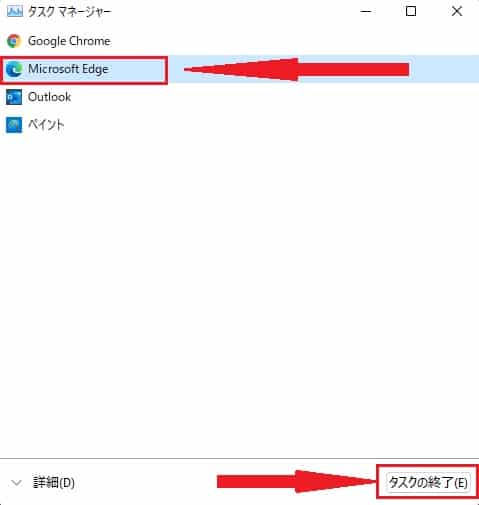Windows11について詳しく解説します
この記事ではタスクマネージャーからアプリを強制終了する方法について解説しています。
【参考】アプリの強制終了は、タスクマネージャーから可能
起動しているアプリ・ソフト・プロセスなどは、Windows11標準で搭載されているタスクマネージャーという機能で実行可能です。
タスクマネージャーはWindowsを使う上で頻繁に利用する機能ですので、起動方法はぜひ覚えておきましょう。
タスクマネージャーを開く方法については以下の記事で解説しています。
あわせてご覧ください。
【手順②】タスクマネージャーからアプリを終了させる方法
「タスクマネージャー」が開いたら、現在起動しているアプリがここに一覧表示されているはずです。
もし、アプリが固まって動かない場合、アプリ名の隣に「応答なし」という文字が一緒に書かれている可能性があります。
ということで、ここでは強制終了したいアプリを選択します。
強制終了するアプリを選択したら、画面右下部にある「タスクの終了」ボタンをクリックしましょう。
通常の場合、この手順を踏むことで、アプリを強制終了することが出来ます。
アプリの状況によっては強制終了されるまで少し時間がかかることもあるので、ここでも応答がない場合、少し様子を見てみましょう。
まとめ
以上、Windows11でタスクマネージャーからアプリを強制終了する方法でした。
当ブログでは、Windows11関係の操作方法などを詳しくまとめています。
当ブログ「Tipstour」では、Windows11関係の操作方法やトラブル対処方法など、詳しくまとめています!
こちらの記事もぜひ、あわせてご覧ください。
Windows11の関連記事